-
Tipas: Aukštos Raiškos
Veikimo Sistema: "Android"
Elemento Tipas: TV Stick
Prekės Pavadinimas: TTVXO
Sertifikavimo: NĖRA
Įrašymo: Taip
Standžiojo Disko Talpa: < 100 GB
Kilmės: KN(Kilmės)
Nuotolinio Valdymo Pultas: NĖRA Įtrauktos
Jungtys: HDMI suderinamus
Gebėjimas Dekoduoti: 1080P (Full-HD)
Ypatybė:
1. 【Aukštos raiškos Vaizdo】Šį belaidžio ekrano dongle ' s HDMI prievadas palaiko 1080P vaizdo išvestis ir aukštos kokybės garso išėjimas.Galite prijungti prie išmaniojo telefono, nešiojamojo kompiuterio, " Mac " ar "iPad" TELEVIZORIAUS, projektoriaus ar monitoriaus, kad ir ką matote savo mobiliųjų įrenginių bus veidrodinį ant didesnio ekrano, kuris yra lengviau žiūrėti, ir tinka dalintis. 2. 【Parama Multi-Prietaisų】, Prašome Susisiekti su paslauga " komanda, jei jūs vis dar nežinau, kaip veikti.Jūs Galite Reguliuoti Miracast Ar AirPlay/DLNA Sistema Paremti " IOS " Ar "Android" Įrenginiams.Suderinama su "Android" 4.4+, Mac OS X 10.9+, iOS 8.0+", " Windows 8.1/10. Lengva Pakeisti.Tik Reikia Judėti Pirštais.Taip pat gali būti naudojamas kaip Automobilio WiFi Ekranas (kaip CarPlay) ir puikus Kelionės Partneris, tiesiog prijunkite G2M (powered by 5 V/0.5 mA) Automobilių HDMI. 3. 【Stabilus Signalas-Wifi Ekranas Dongle】Ekrano atvaizdavimas adapteris televizija.Išorinės Antenos 10m Wifi Signalas Bus Pateikti ir Daugiau Stabilus Belaidžio Nei Kitų Prietaisų(Wi-Fi: 802.11 b / g / n 2.4 GHz ).Adapteris, skirtas Vaizdo Transliacijos, Interneto Naršymas, Nuotraukų peržiūros priemonę, Gyvos Kameros Pasidalijimo, Media Player.Beveik jokio uždelsimo!Jūsų gyvenimas bus lengva. 4. 【Lengva Valdyti】Nr. programą ar programinės įrangos tvarkyklės yra būtinas.Tik 3 žingsniai, jūs galite lengvai mėgautis muzika, video, foto, "office" failų ir interneto svetainė, didelis ekranas: Plug->Prisijungti->Veidrodėlis.Prijunkite jį prie TELEVIZORIAUS HDMI sąsaja ir naudoti 5V/500mA maitinimo, tada prijunkite prietaisą pagal Miracast, "Airplay" ar DLNA režimas su Instrukcijomis, galiausiai veidrodį, pramogos dideliame ekrane. 5. 【Patikrinti Prieš Jums Pirkti】Tai Wifi Ekranas Dongle paramos Miracast, DLNA, "Airplay".Bet prašome patikrinti, ar jūsų prietaise apie teka reikalavimus. 1.Ar jūsų TV palaiko HDMI prievadą? 2.Ar jūsų "iPhone" / "iPad", "parama" iOS "8+" ir "Android" versija palaiko 4.4+", " Mac "ar 10.8 vėliau ir" Windows 8.1 ar vėliau? 3.Ar mobiliojo telefono sistemos ateina su atvaizdavimo funkciją, pavyzdžiui, "Ekrano Veidrodinę" Apple "telefoną" Smart View ""Samsung" telefonas...("Android" mobiliojo telefono vartotojams, prašome patvirtinti, ar mobiliojo telefono sistemos.
Parametras:
-WiFi Diapazonas:
Instrukcija
MiraCast Dubliavimas "Android" 1 Žingsnis. Laukia MiraScreen pagrindiniame ekrane po maitinimo įjungimo.2 žingsnis. Rasti Miracast funkciją savo "Android" įrenginį (pavyzdžiui, ekrano atvaizdavimas/Miracast/smart view).3 žingsnis. Pasirinkite MiraScreen kaip tikslinės ir laukti, kol ryšys.4 žingsnis. Jūsų Android ekrane bus rodoma jūsų TV."AirPlay" vaizdo perdavimas, skirtų " iOS " 1 Žingsnis. Laukia MiraScreen pagrindiniame ekrane po maitinimo įjungimo.2 žingsnis. Prijunkite savo iPhone su MiraScreen per WIFI(Gauti SSID ir slaptažodis ant ekrano).3 žingsnis. Įjunkite "Airplay" ir pasirinkite MiraScreen tai SSID.4 žingsnis. Jūs IOS ekrane bus rodoma jūsų TV.Prisijungti prie Wi-fi Maršrutizatorius 1 žingsnis. Laukia MiraScreen pagrindiniame ekrane po maitinimo įjungimo.2 žingsnis. Prijunkite savo telefoną su MiraScreen per WIFI,pradėti naršyklės (http://192.168.203.1) telefone sukonfigūruoti interneto MiraScreen(Pasirinkti savo namų router signalas).3 žingsnis. Įveskite slaptažodį(slaptažodis, iš jūsų namų WIFI).4 žingsnis. Prisijunkite prie namų WiFi maršrutizatorių.
Kaip naudoti ?
1. Prijunkite HDMI jungtį MiraScreen G2 su HDTV ar projektoriaus. 2. Prijunkite naudodami suderinamą prietaisą per WiFi, ir jūs galite veidrodis beveik bet kokį turinį iš suderinamą nešiojamąjį kompiuterį, planšetinį kompiuterį ar išmanųjį telefoną. 3. Prijunkite USB kištukas su 5V/1A adapteris, kad tiekti maitinimą.
Paketas Apima:
1x Wifi Ekranas Imtuvas 1x USB Laidas 1x Naudotojo Vadovas
-
Atsiliepimai (4)
Parašyti atsiliepimą

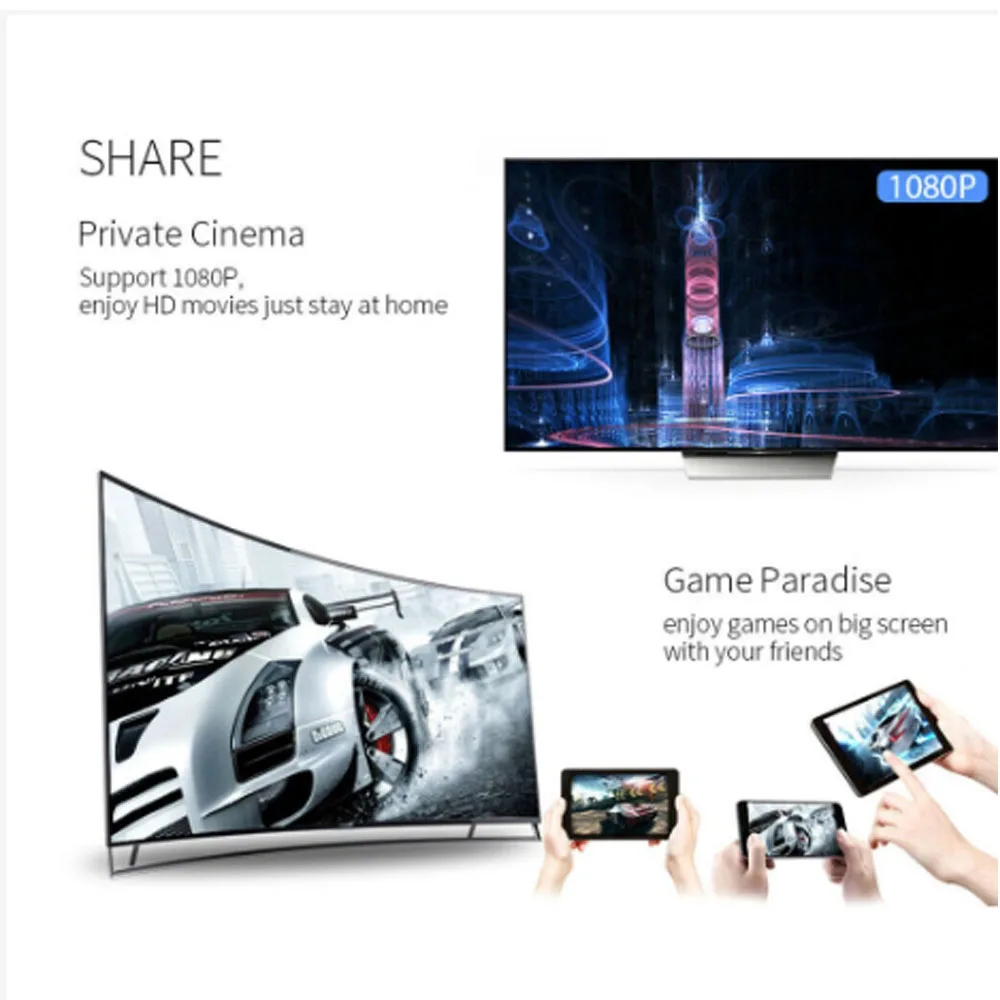


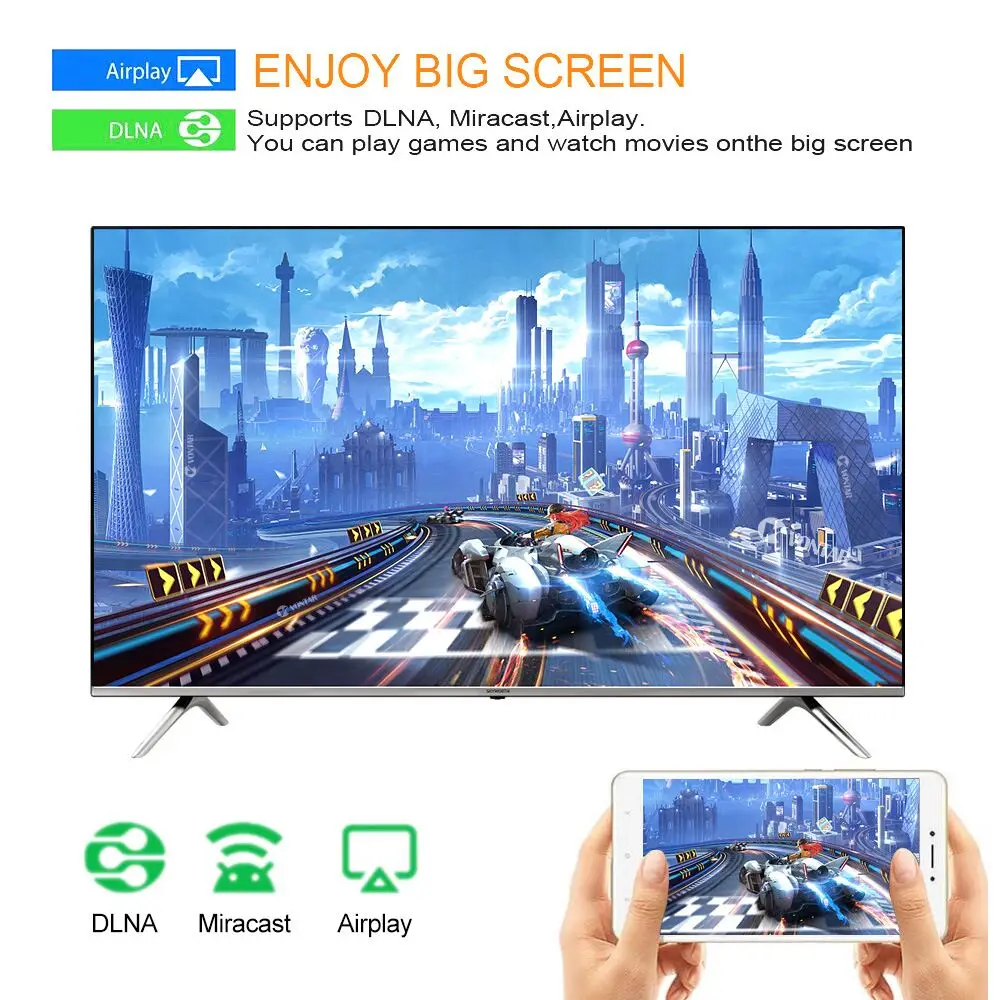

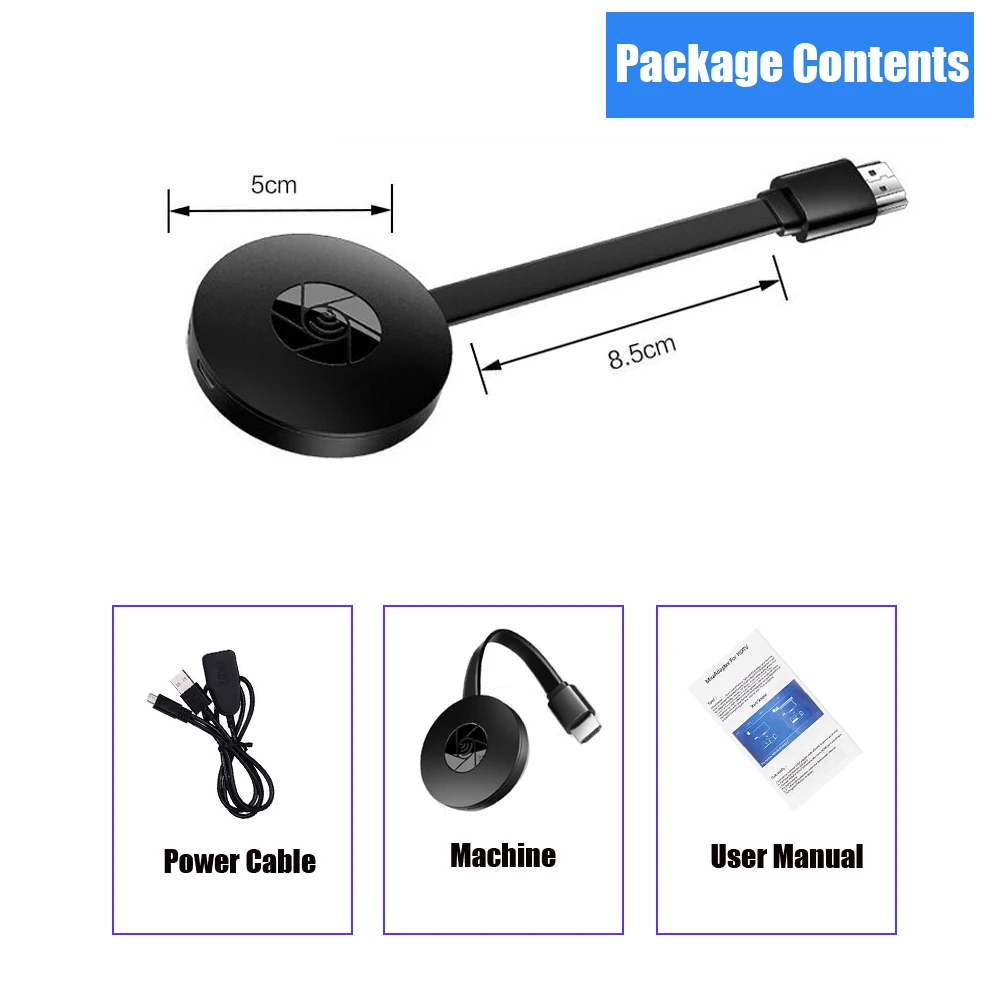


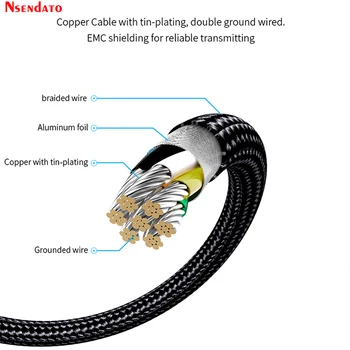











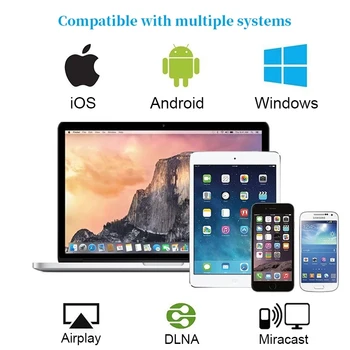


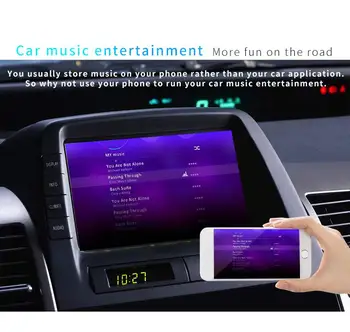
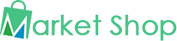
works well with the new devices. good for casting with app and screen mirroring.
Setup was moeilijk maar daarna werkt ie perfect
very good
дошло быстро 10 дней до Ульяновска. все работает отлично .